一部の読者から、WordPressの管理バーを無効化する方法を尋ねられました。これは小さな調整ですが、ユーザーによっては、よりすっきりとしたユーザーインターフェースを維持したい、管理者以外のユーザーのユーザー体験を向上させたいなど、さまざまな理由でこれを行うことを好みます。
初期設定では、個々のユーザーのWordPress管理バーを簡単に無効化することができます。しかし、サイトに多数の登録ユーザーがいる場合、これは時間のかかる作業です。
この投稿では、WordPressの管理バーを管理者以外のすべてのユーザーに対して簡単に無効化する方法を紹介します。

WordPressの管理バーとは?
初期設定では、WordPressはログイン中のすべてのユーザーの画面上部に管理バーを表示します。アカウントにログインすると、WordPressの管理エリアやその他のすべてのページでこのツールバーが表示されます。

WordPressの管理ツールバーには、WordPressのさまざまなバックエンドエリアへの便利なショートカットがあり、これらのショートカットは、ユーザーのWordPressにおける権限とグループによって変わります。
しかし、サイトのフロントエンドを見ていると、管理バーが邪魔になることがある。
また、サイトのデザインやユーザーエクスペリエンスにも影響を与える可能性があります。これは、第三者のためにWordPressサイトを構築または管理している場合に問題となる可能性があります。
幸いなことに、管理者以外のすべてのユーザーに対して管理バーを無効化する方法は複数あります。以下のクイックリンクから、使いたい方法にジャンプしてください:
動画チュートリアル
文章での説明がお好きな方は、そのまま読み進めてください。
方法1:WordPressで各ユーザーの権限を変更する
ユーザープロフィールを編集するだけで、特定のユーザーの管理バーを無効化することができます。これは、少数のユーザーに対して管理バーを削除する必要がある場合、迅速で簡単な方法です。しかし、多くのユーザーを抱える会員制サイトを運営している場合は、別の方法を選択することをお勧めします。
管理バーを手動で削除するには、WordPress管理ダッシュボードのユーザー ” すべてのユーザーページに移動するだけです。そして、管理バーが不要なWordPressユーザーにマウスオーバーし、表示されたら「編集」をクリックします。

そのユーザーのプロフィールが表示されます。
ここから、「サイト表示時にツールバーを表示する」オプションの隣のチェックボックスを外す。

その後、画面を一番下までスクロールし、「ユーザーを更新」をクリックして変更を保存します。これで、その特定のユーザーのみ管理バーが無効化されます。
より多くのユーザーのツールバーを非表示にするには、上記と同じ手順を踏むだけです。
方法2:コードを使用して非管理ユーザーの管理バーを無効化する(推奨)
管理バーを多くのユーザーに対して非表示にする必要がある場合、各ユーザーの設定を手動で変更するのは大変な時間と労力がかかります。
そのため、WordPressのテーマファイルであるfunctions.phpファイルにコードを追加して管理バーを無効化することをお勧めします。
テーマファイルを手動で編集するように指示するガイドもありますが、WordPressの一般的なエラーを引き起こし、サイトを完全に壊してしまう可能性もあります。
そのため、WPCodeの使用をお勧めします。これは最高のコードスニペットプラグインで、サイトを危険にさらすことなくWordPressにカスタムコードを簡単に追加することができます。
WPCodeを使って、管理画面の配色を変更したり、「Howdy Admin」テキストを削除したり、表示オプションボタンを無効化したりしました。
まず、無料のWPCodeプラグインをインストールし、有効化する必要があります。 詳しくは、WordPressプラグインのインストール方法のステップバイステップガイドをご覧ください。
プラグインを有効化したら、Code Snippets ” Add Snippetに進みます。

ここでは、あなたのサイトに追加できるすべての既製のスニペットが表示されます。
実際、WPCodeには、管理バーを無効化するのに必要なコード・スニペットが、ビルトインのスニペット・ライブラリに用意されています。コードスニペット“ライブラリにアクセスしてください。

ここで、「Disable The WP Admin Bar」を検索する。
適切なスニペットが表示されたら、その「スニペットを使う」ボタンをクリックするだけだ。

プラグインは自動的にサイトにコードを追加し、コードに説明的なタイトルを付け、正しい挿入方法を選択し、さらにスニペットを識別するためのタグを追加します。
コードはこんな感じだ:
1 2 | /* Disable WordPress Admin Bar for all users */add_filter( 'show_admin_bar', '__return_false' ); |
すべてのユーザーに対して管理バーを無効化することが目的であれば、スイッチを「無効化」から「有効化」に切り替え、「更新」をクリックするだけです。

しかし、我々の目的は非管理ユーザーに対してWordPressの管理バーを無効化することなので、コードを少し調整する必要がある。
既存のコードを以下のように置き換えることができる:
1 2 3 4 5 6 | /* Disable WordPress Admin Bar for all users except administrators */add_filter( 'show_admin_bar', 'restrict_admin_bar' );function restrict_admin_bar( $show ) { return current_user_can( 'administrator' ) ? true : false;} |
このコードは、現在管理ダッシュボードを見ていない非管理ユーザーを識別します。これらのユーザーに対しては、WordPress 管理バーを無効化します。
その後、ページを下にスクロールして「インサーター」セクションまで進む。ここでは、初期設定の’Auto Insert’メソッドのままにしておくと、どこでもコードが実行されるようになります。

最後に画面を一番上までスクロールし、「Inactive」スライダーをクリックして「Active」と表示させる。
その後、「スニペットを保存」または「更新」ボタンをクリックするだけで、コード・スニペットが有効になります。
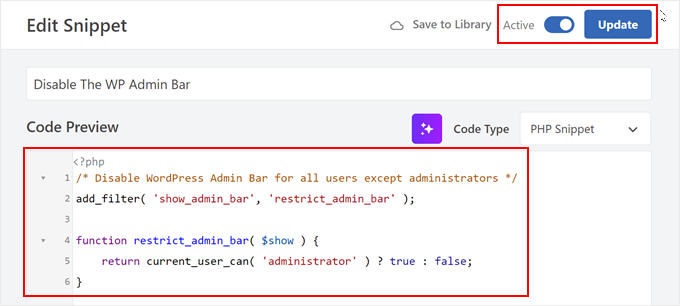
以上で作業は終了です!WordPressサイトが正常に動作していることを確認するのを忘れないでください。
方法3:無料のプラグインを使って、非管理ユーザー用の管理バーを無効化する。
サイトにコードを追加したくない場合は、プラグインを使って管理バーを非表示にすることができます。Hide Admin Bar Based on User Rolesは異なるユーザー権限に基づいてツールバーを非表示にすることができるので、すべてのメンバーやWooCommerceの顧客、その他のユーザー権限で管理バーを無効化したい場合におすすめです。
まず、Hide Admin Bar Based on User Rolesプラグインをインストールして有効化する必要があります。詳しくは、WordPressプラグインのインストール方法のステップバイステップガイドをご覧ください。
有効化した後、Settings ” Hide Admin Bar Settingsページに移動する必要があります。ここで、管理バーを無効化したいユーザー権限グループの横にあるボックスにチェックを入れます。

あとは「変更を保存」をクリックするだけで、設定が保存されます。
WordPressの管理バーを管理者以外のすべてのユーザーに対して無効化する方法について、この投稿がお役に立てれば幸いです。また、WordPress で投稿の変更をメールで通知する方法や、WordPress の活動ログとトラッキングプラグインのエキスパートによるベストセレクションもご覧ください。
If you liked this article, then please subscribe to our YouTube Channel for WordPress video tutorials. You can also find us on Twitter and Facebook.





Hajjalah
I have a Question and Answer plugin on my blog which automatically adds admin bar for all users whenever i make an update on it. I am glad that WPCode has completely disabled this annoying feature. Thanks WPBeginner for the helpful article.
WPBeginner Support
You’re welcome!
Admin
Moinuddin Waheed
This is very needed to hide the admin bar to all the user’s except the administrator.
I have thought of doing this multiple times over specially when I was running news website and I had many authors and contributors.
Showing them admin bar is not only unnecessary but annoying too.
Really appreciate for the steps to get rid of this admin bar and keep it for only the administrator.
Amos Showole
Wow… This is great, you solved an issue I faced with on one of my WordPress website that BuddyPress was installed on….
WPBeginner Support
Happy to hear our guide was helpful!
Admin